Vous pouvez maintenant activer Demander avant de fermer plusieurs onglets dans Microsoft Edge
Voici comment activer Demander avant de fermer plusieurs onglets dans Microsoft Edge Chromium.
Vous pouvez désormais activer une invite lorsque vous fermez plusieurs onglets dans Microsoft Edge, dans sa version basée sur Chromium. Une option similaire était disponible dans le navigateur Edge classique (EdgeHTML), et elle a finalement été portée sur la nouvelle application.
Publicité
Microsoft a promis de fournir la même expérience utilisateur de l'application EdgeHTML aux utilisateurs Edge basés sur Chromium. Cependant, un avertissement lorsque vous fermez plusieurs onglets était ce qui manquait dans l'application. Il est enfin rajouté à partir de la version Edge 89.0.739.0, d'abord disponible sur la chaîne Canary.
Dès le Canari version, l'option est cachée derrière un drapeau et n'est pas visible dans les paramètres Edge. Mais si vous l'avez déjà disponible, vous pouvez omettre les étapes d'activation et passer directement au chapitre suivant de cet article.
Cet article vous montrera comment activer la désactivation de Ask avant de fermer plusieurs onglets dans Microsoft Edge Chromium. Nous verrons d'abord comment ajouter l'option d'invite aux paramètres Edge en activant le drapeau.
Ajouter l'option d'invite aux paramètres Edge
- Ouvrez Microsoft Edge.
- Taper
edge://flags/#edge-ask-before-closing-multiple-tabsdans la barre d'adresse et appuyez sur la touche Entrée. - Sélectionner Activée à droite de la Demander avant de fermer plusieurs onglets option de drapeau. Voir la capture d'écran.

- Redémarrez le navigateur.
L'option des paramètres est maintenant activée et vous pouvez l'utiliser.
Activer Demander avant de fermer plusieurs onglets dans Microsoft Edge
- Ouvert Microsoft Edge.
- Cliquez sur le bouton Paramètres (Alt + F) et sélectionnez Paramètres du menu.

- A gauche, cliquez sur Apparence, ou collez-le dans la barre d'adresse
edge://paramètres/apparence. - Activer ou désactiver l'option Demander avant de fermer plusieurs onglets pour ce que tu veux.

- Vous pouvez maintenant fermer l'onglet Paramètres de Microsoft Edge.
Vous avez terminé!
Maintenant, lorsque vous cliquez sur le bouton de fermeture dans la fenêtre Edge, le message "Voulez-vous fermer tous les onglets ?" rapide. Voir la capture d'écran suivante.
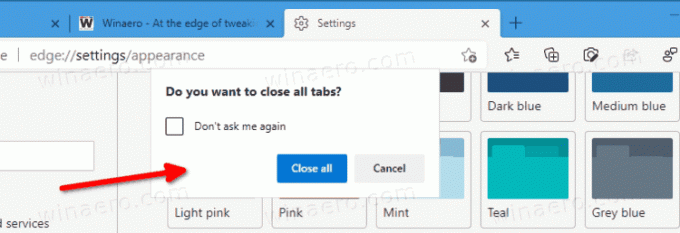
L'invite contient une case à cocher "Ne plus me demander" qui vous permet de désactiver instantanément la boîte de dialogue de confirmation. Il peut être réactivé ultérieurement dans les paramètres Edge, comme expliqué ci-dessus.
Sommaire
Les Demander avant de fermer plusieurs onglets est un ajout utile à l'application Microsoft Edge Chromium. Cela vous permettra d'éviter les situations où vous avez accidentellement fermé quelque chose d'important, comme un formulaire en ligne pré-rempli ou une conversation par e-mail importante ouverte dans un onglet de navigateur. Il deviendra disponible dans le canal stable d'Edge avec la version 89.

